Redaktørvurderinger: Brukervurderinger:[Totalt: 0 Gjennomsnitt: 0].ilfs_responsive_below_title_1 { width: 300px; } @media(min-bredde: 500px) {.ilfs_responsive_below_title_1 { width: 300px; } } @media(min-bredde: 800px) {.ilfs_responsive_below_title_1 { width: 336px; } }
Hvorfor får du ikke Internett-hastighetene som ble lovet av Internett-leverandøren? Hvorfor blir Wifi-tilkoblingen svak på enkelte steder hjemme? Hvor stor er forskjellen i hastighet etter installasjon av din nykjøpte ruter. Alle disse spørsmålene er basert på styrken til Wifi-signalet ditt, som er en svært avgjørende faktor når det kommer til Internett-hastighetene dine.
For å svare på slike spørsmål og mer, må du installere Wifi Signal Strength Checker Apper på telefonen. Bortsett fra å analysere styrken til Wifi-signalet ditt, presenterer disse appene også ulike aspekter ved signalet som kan være svært nyttige for deg, spesielt ved installasjon av wifi-enheter og feilsøking.
I denne artikkelen har vi diskutert 5 apper for å sjekke styrken på Wifi-signalet ditt.
1. NetSignal Pro
Dette er en gratis Android-app som sjekker styrken på Wifi-signalet ditt og viser noe informasjon knyttet til Wifi-nettverket ditt. Den bruker en styrkemåler for å vise kvaliteten på forbindelsen din med tilgangspunktet i enheter på Dbm.
Måleren fungerer i sanntid og kan effektivt brukes til å finne de ideelle stedene for wifi-enhetene dine, som f.eks. som sikkerhetskameraer, forlengere og mer. Ifølge utviklerne indikerer-65 Dbm at signalet og dekningen er god, og plasseringen kan være passende for å koble til wifi-enhetene.
Hovedsiden til appen viser den nåværende nettverkstilkoblingen sammen med enhetens IP-adresse, Gateway IP-adresse, gjeldende Wifi-protokoll og mer. Ved å klikke på’i’-ikonet i grensesnittet får du mer informasjon som koblingshastighet, nedlastings-/opplastingshastigheter, DNS-detaljer osv. Hvis du ønsker å finne ut hvilke standarder den mobile enheten støtter som 2,4 GHz, 5 GHz osv. , kan du klikke på Innstillinger-alternativet.
Samlet sett er NetSignal Pro en fantastisk applikasjon for å teste styrken til wifi-og mobilsignalene dine. Den kan brukes til å finne de ideelle stedene for å installere trådløse enheter hjemme/på kontoret, samt optimalisere wifi-dekningen din.
Trykk her for å laste ned NetSignal pro.
2. Netspot Wifi-analysator
Dette er den neste Android-appen du kan bruke til samme formål. Den viser styrken til de forskjellige wifi-nettverkene dine på tvers av flere bånd (2,5/5 GHz osv.) i sanntid. Samtidig kan du filtrere listen over nettverk etter styrke, sikkerhet og mer og se hvilke kanaler som også overlapper.
Alt i alt er dette en fin app å ha i verktøysettet. Siden den viser styrken på signalet i sanntid, kan denne appen også brukes til å finne de ideelle stedene for installasjon av trådløse enheter.
For å laste ned og installere Netspot Wifi-analysator, trykk her
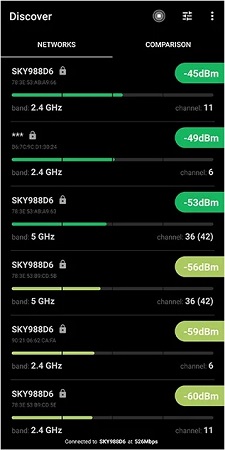
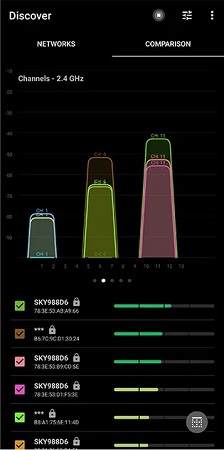
3. Fing
Fing er en smidig og brukervennlig app som viser deg hvilke enheter som er koblet til wifi-nettverket ditt og de generelle wifi-hastighetene. I tillegg viser den også informasjon om hvordan ruteren din er konfigurert, hvilke porter som er åpne og mer.
Ulempen med Fing sammenlignet med de to foregående appene er at den ikke viser deg signalstyrken i sanntid. Derfor, når du beveger deg på tvers av forskjellige steder, må du fortsette å starte/oppdatere for å finne ut signalstyrken. På grunn av dette kan det hende at Fing ikke er det ideelle valget for å feilsøke tilkoblingsproblemene dine, samt finne nøkkelpunkter for å installere wifi-enheter.
Klikk her for å laste ned Fing fra Play Store.
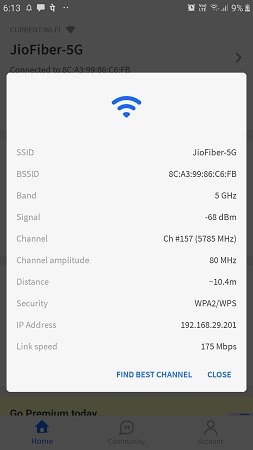
4. Network Analyzer
Denne appen gir mye informasjon om wifi-nettverket ditt og er utstyrt med et raskt enhetsoppdagingsverktøy. Du får ekstremt verdifulle beregninger på alt som er koblet til nettverket ditt, inkludert IP-og MAC-adressene til enhetene, produsentenes navn og mer.
Nettverksanalysatoren kan skryte av noen veldig nyttige standard nettverksverktøy som Ping, Dns-oppslag , Traceroute, Whois osv. som du kan bruke for diagnose og feilsøking.
På grunn av omfanget av informasjon, viser den om nettverket ditt og utvalget av nettverksverktøy det tilbyr, er Network Analyzer virkelig et verdifullt verktøy for å diagnostisere og feilsøke nettverksproblemer.
For å laste ned Network Analyzer fra Play-butikken, klikk her.
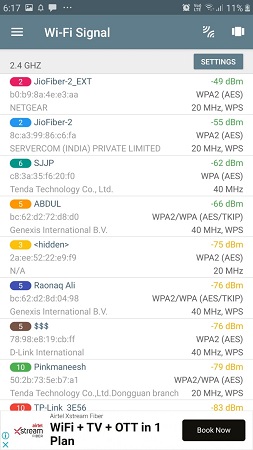
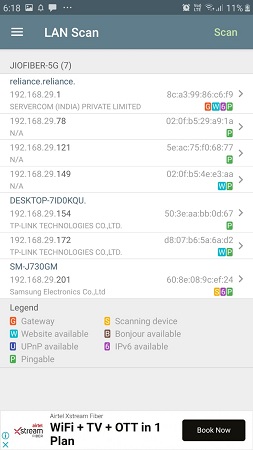
5. Nettverkssignalinformasjon
Denne appen er et fantastisk stykke programvare som du kan bruke til å se en stor mengde informasjon om det nåværende nettverket. Den viktigste blant funksjonene er dens indikasjon på den nøyaktige signalstyrken med svært nyttige visualiseringsverktøy. Du kan fokusere på et enkelt nettverk og vise dets SSID, ekstern/intern IP-adresse, gateway-IP-adresse, nettverksmaske, MAC-adresse, DHCP-og DNS-serveradresser, maksimal wifi-hastighet og mye mer.
Klikk her for å laste ned nettverkssignalinformasjon.
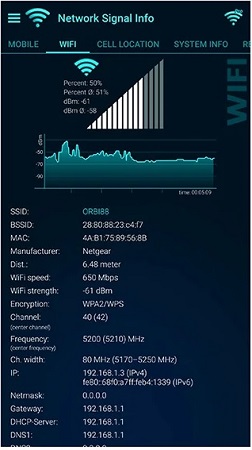
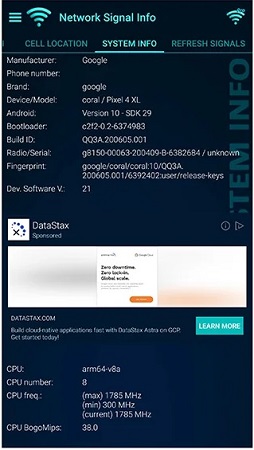
Et godt optimert WiFi-nettverk er avgjørende for å få mest mulig ut av Internett-tilkoblingen din og fungere effektivt. Ovennevnte Android-apper er veldig praktiske ettersom du kan bruke dem fra hvor som helst uten spesialiserte maskinvareverktøy bortsett fra smarttelefonen din. Sjekk hver av dem og se hvilken app som passer dine behov. Mitt valg for Wifi Signal Strength Analyzer-appen vil være NetSignal Pro, som er den første i listen ovenfor.


